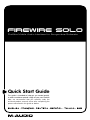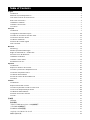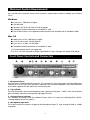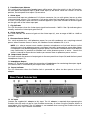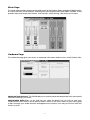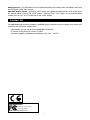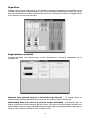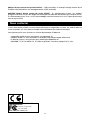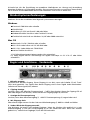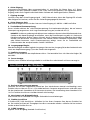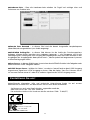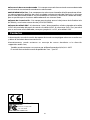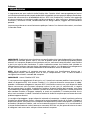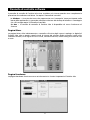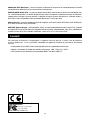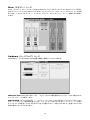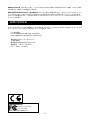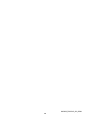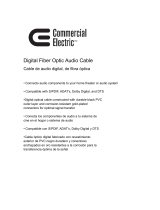M-Audio FireWire Solo El manual del propietario
- Categoría
- Equipo de música suplementario
- Tipo
- El manual del propietario
La página se está cargando...
La página se está cargando...
La página se está cargando...
La página se está cargando...
La página se está cargando...
La página se está cargando...
La página se está cargando...
La página se está cargando...
La página se está cargando...
La página se está cargando...
La página se está cargando...
La página se está cargando...
La página se está cargando...
La página se está cargando...
La página se está cargando...
La página se está cargando...
La página se está cargando...
La página se está cargando...
La página se está cargando...
La página se está cargando...

21
Introducción
Gracias por haber elegido la interfaz FireWire Solo de M-Audio. La FireWire Solo es una interfaz
audio, profesional y portátil para cualquier computadora, tanto portátil como de sobremesa.
Usando la comodidad y la fiabilidad del bus de banda ancha IEEE 1394(FireWireTM), la FireWire
Solo agrega a su computadora una interfaz audio de alta resolución y elevadas prestaciones, así
como entradas de micro, instrumento y de línea, todo ello en un paquete robusto, compacto y
portátil.
El objetivo de esta Guía de inicio rápido consiste en proporcionarle la información básica que
necesitará para empezar a utilizar su nueva interfaz inmediatamente. Para más información,
consulte el manual de usuario.
IMPORTANTE: La FireWire Solo incluye un cable FireWire de alta calidad de 6 pins a 6 pins. Para
obtener un rendimiento de audio óptimo, le recomendamos que sólo use este cable, o uno de
calidad similar. Si su computadora está equipada con una interfaz de 4 pins, deberá utilizar el
cable FireWire de 6 pins a 4 pins suministrado con la unidad. Asimismo, recuerde que la FireWire
Solo necesita una conexión FireWire de 6 pins para suministrar alimentación a través del bus; si su
conexión es de 4 pins, deberá utilizar el adaptador de alimentación suministrado.
NOTA: Algunos fabricantes utilizan una nomenclatura diferente para las conexiones FireWire,
como por ejemplo Sony, que se refiere a ellas como “iLink”, o simplemente “1394”. Si tiene alguna
duda, consulte el manual de usuario del dispositivo.
IMPORTANTE -
Usuarios de IEEE 1394 “FireWire”:
Nos han llegado informes de problemas aislados en el momento de “conectar en caliente”
dispositivos IEEE 1394 (también conocidos como dispositivos “Firewire”). Hablamos de “conectar
en caliente” si se realizan conexiones IEEE 1394/FireWire con uno o más dispositivos encendidos
(incluyendo la computadora). Se han dado casos excepcionales en los que, después de
conectar la unidad en caliente, el periférico FireWire o el puerto FireWire de la computadora ha
quedado permanentemente inutilizable. Aunque los productos M-Audio cumplen estrictamente
los estándares industriales de la especificación FireWire y pasan un exhaustivo proceso de
comprobación interna, existe la posibilidad de que la conexión en caliente de su interfaz FireWire
M-Audio en algunas computadoras provoque algún problema como el descrito.
Con el fin de proteger su equipo, le recomendamos enérgicamente que evite la conexión en
caliente de cualquier dispositivo FireWire alimentado a través de bus (incluyendo el conjunto de
dispositivos Firewire de M-Audio). Asegúrese de que tanto la computadora como el dispositivo
FireWire están apagados en el momento de conectar el dispositivo FireWire. Active siempre el
dispositivo FireWire antes de encender la computadora. Si utiliza alimentación a través de
bus (sistemas con conectores IEEE1394 de 6 pins), asegúrese de conectar primero el cable. A
continuación, active el dispositivo FireWire y por último encienda la computadora.
Español

22
M-Audio está en constante proceso de investigación para evitar los posibles problemas que
puedan afectar negativamente a nuestros clientes. Consulte la Base de conocimientos en la
sección de soporte técnico de www.m-audio.com para una información actualizada sobre estos
importantes aspectos.
Requisitos mínimos del sistema
Antes de instalar la FireWire SOLO asegúrese de que su computadora reúne los requisitos de
sistema mínimos.
Windows
<Pentium III - 500 MHz o superior
<128 MB de memoria RAM
<Windows XP (SP2) con DirectX 9.0b o superior
<Conexión FireWire en la placa base o tarjeta FireWire PCI instalada
La FireWire Solo no es compatible con Windows 98, Windows ME o Windows 2000.
Mac OS
<Macintosh G3/G4* 500 MHz o superior
<OS X 10.2.8 o superior con 256 MB de memoria RAM,
<OX X 10.3.5 o superior con 512 MB de memoria RAM
<Conexión FireWire en la placa base o tarjeta FireWire PCI instalada
*no es compatible con tarjetas aceleradoras de G3/G4
Requiere OS X 10.3.5 para reproducción Dolby Digital / DTS con Apple DVD Player
Controles y conectores del panel frontal
1. Entrada de micro
Entrada de micro con conector XLR balanceado Este conector sólo está activo si el selector de
entrada FRONT/REAR (frontal/trasera) (5) está en la posición “Front” (posición OUT). Esta entrada
aparece en su aplicación musical como una señal mono en el lado izquierdo de la entrada
estéreo.
2. Indicador de saturación
Este LED se ilumina cuando la señal de la entrada de micrófono supera el nivel de –1 dBFS. Si
el indicador de saturación se ilumina de manera constante, baje la ganancia de la entrada de
micrófono (4).
3. Indicador de alimentación phantom
Este indicador se ilumina cuando el Conmutador de alimentanción phantom (9) está pulsado, e
indica que se está suministrando una alimentación de +48V CC a la entrada de micrófono (1).

23
4. Ganancia de entrada de micro
Este control regula la ganancia de la entrada de micrófono (1), y su rango de valores va de 0dB a
+40dB, o incluso más.
5. Selector de entrada en los paneles frontal y trasero
Utilice este conmutador para seleccionar la pareja de entradas analógicas activas. Si el
conmutador está en la posición “hacia fuera”, las entradas activas serán la entrada de micrófono
(1) y la entrada para guitarra (6). Si está pulsado (hacia dentro), las entradas activas serán las
entradas de línea del panel trasero (19).
6. Entrada de guitarra
Esta entrada utiliza un conector jack de 1/4”, y está diseñada para señales con nivel de instrumento,
es decir, guitarras, bajos y otras fuentes con el mismo nivel de señal. Este conector sólo está activo
si el selector de entrada FRONT/REAR (frontal/trasera) (5) está en la posición “Front” (posición OUT).
Esta entrada aparece en su aplicación musical como una señal mono en el lado derecho de la
entrada estéreo.
7. Indicador de saturación
Este LED se ilumina cuando la señal de la entrada de guitarra supera el nivel de –1 dBFS. Si el
indicador de saturación se ilumina de manera constante, baje la ganancia de la entrada de
guitarra (8).
8. Ganancia de entrada de guitarra
Este control regula la ganancia de la entrada de guitarra (6), y su rango de valores va de 0dB a
+30dB, o incluso más.
9. Conmutador alimentación phantom
Este conmutador activa la alimentación phantom de +48V, necesaria para utilizar micrófonos de
condensador que requieran alimentación externa. Siempre que la alimentación phantom esté
activada, el LED indicador (3) se encenderá.
NOTA: No hay ningún peligro en conectar la mayoría de micrófonos dinámicos modernos o
dispositivos con señal de línea a las entradas de canal cuando la alimentación phantom está
activada. No obstante, algunos micrófonos de cintan antiguos pueden resultar dañados por
la alimentación phantom, y algunos dispositivos con señal de línea no balanceada pueden
funcionar mal o producir un zumbido audible si la alimentación phantom está activada. Antes
de conectar la unidad a alguna fuente de alimentación phantom, consulte el manual de
instrucciones de este dispositivo.
10. Control del nivel de salida
Este control regula la ganancia de salida de las salidas de línea del panel trasero (18) y de la salida
de auriculares del panel frontal (11).
11. Salida de auriculares
Conecte sus auriculares a este jack TRS estéreo de 1/4” para monitorizar la señal de salida. El
volumen está regulado por el control de nivel de salida (10).
12. Indicador de alimentación
Este LED se ilumina cuando la FireWire Solo está alimentada, sea a través del bus o mediante el
adaptador de CA.

24
Conectores del panel trasero
13. Entrada CA
Conecte el adaptador CA a esta entrada. El adaptor CA es necesario si utiliza la FireWire Solo con
una conexión FireWire de 6 pins a 4 pins, o si utiliza la FireWire Solo como un convertidor A/D
autónomo. No obstante, este adaptador no es necesario si usa la FireWire Solo con una conexión
FireWire estándar de 6 pins a 6 pins.
14. Sistema de seguridad
Este puerto utiliza un cable Kensington estándar de computadora.
15. Puertos FireWire
Dos conectores FireWire (IEEE 1394). Utilícelos para conectar la unidad al puerto FireWire de su
computadora. Puede usar el segundo para conectar otros dispositivos al bus FireWire.
16. Salida S/PDIF
Salida digital S/PDIF en formato RCA coaxial.
17. Entrada S/PDIF
Entrada digital S/PDIF en formato RCA coaxial
18. Salidas de línea
Dos salidas de línea analógicas balanceadas/no balanceadas en conectores jack TRS de 1/4” El
nivel de estas salidas se determina a través del control del nivel de salida del panel frontal.
19. Entradas de línea
Dos entradas de línea analógicas no balanceadas en conectores jack TR de 1/4” Estos conectores
sólo están activos si el selector de entrada FRONT/REAR (frontal/trasera) (5) está en la posición
“Rear” (posición IN). Esta entrada aparece en su aplicación musical como un par de entrada
estéreo.
Instalación del hardware
NOTA: NO CONECTE la FireWire Solo a su computadora antes de instalar los controladores y haber
completado la instalación.
Cuando haya cerrado el instalador, apague la computadora. Conecte la FireWire Solo al puerto
FireWire de su computadora usando los cables incluidos. Si utiliza alimentación a través de
bus (sistemas con conectores IEEE1394 de 6 pins), asegúrese de conectar primero el cable. A
continuación, active el dispositivo FireWire y por último encienda la computadora.

25
El Panel de control de la FireWire Solo
El Panel de control de la FireWire Solo se instala en su sistema durante el proceso de instalación
de los controladores. Para abrir el Panel de control:
Windows – En la barra de tareas, generalmente ubicada en la parte inferior derecha de su
escritorio, aparecerá un pequeño “botón”. Haga doble clic sobre este icono para abrir el Panel
de control.
Mac – El Panel de control de la Audiophile Solo se encuentra en el menú Apple.
Página Mixer (Mezclador)
La página Mixer dispone de funciones de routing de salidas y control de las entradas analógicas
y digitales de la FireWire Solo, así como de los diez canales virtuales de retorno procedentes de
su aplicación de audio. It also provides input and output level meters, level controls, stereo linking,
solo and mute functions.
Página Hardware
La página hardware permite acceder a importantes informaciones y funciones de la FireWire
Solo.

26
<Frecuencia de muestreo detectada - Este campo muestra la frecuencia de muestreo detectada
en la fuente de sincronización actualmente seleccionada.
<ASIO/WDM Buffer Size - Este campo permite seleccionar el tamaño de búfer que desea utilizar.
Los valores pequeños de búfer dan como resultado una latencia reducida (“latencia” es el tiempo
que la señal de entrada tarda en ser procesada por el software y alcanzar las salidas de audio),
pero es posible que no funcionen adecuadamente en sistemas lentos.
<Fuente de sincronización - Este campo permite elegir entre el reloj interno de la FireWire Solo
(INTERNAL) y una fuente externa de reloj S/PDIF (EXTERNAL).
<Fuente de salida S/PDIF - Al seleccionar “mixer”, direccionará las señales asignadas a la salida
S/PDIF del mezclador del panel de control a la salida S/PDIF. Al seleccionar “Pass Thru” permitirá
que se envíe una señal codificada, como por ejemplo AC3 o DTS, a la salida S/PDIF.
Contactos
Si desea ayuda, consulte la sección de soporte técnico de nuestra página web www.m-audio.com
y rellene el formulario de asistencia técnica.
Alternativamente, puede enviarnos un mensaje de correo electrónico a la dirección
support@m-audio.com,
También puede contactar con nosotros por teléfono llamando al (626) 633-9055
El servicio técnico telefónico está disponible de 7am - 7pm PST
FireWire Solo
Tested to comply with
FCC standards
FOR HOME OR STUDIO USE
La página se está cargando...
La página se está cargando...
La página se está cargando...
La página se está cargando...
La página se está cargando...
La página se está cargando...
La página se está cargando...
La página se está cargando...
La página se está cargando...
La página se está cargando...
La página se está cargando...
La página se está cargando...
La página se está cargando...
La página se está cargando...
Transcripción de documentos
Español Introducción Gracias por haber elegido la interfaz FireWire Solo de M-Audio. La FireWire Solo es una interfaz audio, profesional y portátil para cualquier computadora, tanto portátil como de sobremesa. Usando la comodidad y la fiabilidad del bus de banda ancha IEEE 1394(FireWireTM), la FireWire Solo agrega a su computadora una interfaz audio de alta resolución y elevadas prestaciones, así como entradas de micro, instrumento y de línea, todo ello en un paquete robusto, compacto y portátil. El objetivo de esta Guía de inicio rápido consiste en proporcionarle la información básica que necesitará para empezar a utilizar su nueva interfaz inmediatamente. Para más información, consulte el manual de usuario. IMPORTANTE: La FireWire Solo incluye un cable FireWire de alta calidad de 6 pins a 6 pins. Para obtener un rendimiento de audio óptimo, le recomendamos que sólo use este cable, o uno de calidad similar. Si su computadora está equipada con una interfaz de 4 pins, deberá utilizar el cable FireWire de 6 pins a 4 pins suministrado con la unidad. Asimismo, recuerde que la FireWire Solo necesita una conexión FireWire de 6 pins para suministrar alimentación a través del bus; si su conexión es de 4 pins, deberá utilizar el adaptador de alimentación suministrado. NOTA: Algunos fabricantes utilizan una nomenclatura diferente para las conexiones FireWire, como por ejemplo Sony, que se refiere a ellas como “iLink”, o simplemente “1394”. Si tiene alguna duda, consulte el manual de usuario del dispositivo. IMPORTANTE - Usuarios de IEEE 1394 “FireWire”: Nos han llegado informes de problemas aislados en el momento de “conectar en caliente” dispositivos IEEE 1394 (también conocidos como dispositivos “Firewire”). Hablamos de “conectar en caliente” si se realizan conexiones IEEE 1394/FireWire con uno o más dispositivos encendidos (incluyendo la computadora). Se han dado casos excepcionales en los que, después de conectar la unidad en caliente, el periférico FireWire o el puerto FireWire de la computadora ha quedado permanentemente inutilizable. Aunque los productos M-Audio cumplen estrictamente los estándares industriales de la especificación FireWire y pasan un exhaustivo proceso de comprobación interna, existe la posibilidad de que la conexión en caliente de su interfaz FireWire M-Audio en algunas computadoras provoque algún problema como el descrito. Con el fin de proteger su equipo, le recomendamos enérgicamente que evite la conexión en caliente de cualquier dispositivo FireWire alimentado a través de bus (incluyendo el conjunto de dispositivos Firewire de M-Audio). Asegúrese de que tanto la computadora como el dispositivo FireWire están apagados en el momento de conectar el dispositivo FireWire. Active siempre el dispositivo FireWire antes de encender la computadora. Si utiliza alimentación a través de bus (sistemas con conectores IEEE1394 de 6 pins), asegúrese de conectar primero el cable. A continuación, active el dispositivo FireWire y por último encienda la computadora. 21 M-Audio está en constante proceso de investigación para evitar los posibles problemas que puedan afectar negativamente a nuestros clientes. Consulte la Base de conocimientos en la sección de soporte técnico de www.m-audio.com para una información actualizada sobre estos importantes aspectos. Requisitos mínimos del sistema Antes de instalar la FireWire SOLO asegúrese de que su computadora reúne los requisitos de sistema mínimos. Windows <Pentium III - 500 MHz o superior <128 MB de memoria RAM <Windows XP (SP2) con DirectX 9.0b o superior <Conexión FireWire en la placa base o tarjeta FireWire PCI instalada La FireWire Solo no es compatible con Windows 98, Windows ME o Windows 2000. Mac OS <Macintosh G3/G4* 500 MHz o superior <OS X 10.2.8 o superior con 256 MB de memoria RAM, <OX X 10.3.5 o superior con 512 MB de memoria RAM <Conexión FireWire en la placa base o tarjeta FireWire PCI instalada *no es compatible con tarjetas aceleradoras de G3/G4 Requiere OS X 10.3.5 para reproducción Dolby Digital / DTS con Apple DVD Player Controles y conectores del panel frontal 1. Entrada de micro Entrada de micro con conector XLR balanceado Este conector sólo está activo si el selector de entrada FRONT/REAR (frontal/trasera) (5) está en la posición “Front” (posición OUT). Esta entrada aparece en su aplicación musical como una señal mono en el lado izquierdo de la entrada estéreo. 2. Indicador de saturación Este LED se ilumina cuando la señal de la entrada de micrófono supera el nivel de –1 dBFS. Si el indicador de saturación se ilumina de manera constante, baje la ganancia de la entrada de micrófono (4). 3. Indicador de alimentación phantom Este indicador se ilumina cuando el Conmutador de alimentanción phantom (9) está pulsado, e indica que se está suministrando una alimentación de +48V CC a la entrada de micrófono (1). 22 4. Ganancia de entrada de micro Este control regula la ganancia de la entrada de micrófono (1), y su rango de valores va de 0dB a +40dB, o incluso más. 5. Selector de entrada en los paneles frontal y trasero Utilice este conmutador para seleccionar la pareja de entradas analógicas activas. Si el conmutador está en la posición “hacia fuera”, las entradas activas serán la entrada de micrófono (1) y la entrada para guitarra (6). Si está pulsado (hacia dentro), las entradas activas serán las entradas de línea del panel trasero (19). 6. Entrada de guitarra Esta entrada utiliza un conector jack de 1/4”, y está diseñada para señales con nivel de instrumento, es decir, guitarras, bajos y otras fuentes con el mismo nivel de señal. Este conector sólo está activo si el selector de entrada FRONT/REAR (frontal/trasera) (5) está en la posición “Front” (posición OUT). Esta entrada aparece en su aplicación musical como una señal mono en el lado derecho de la entrada estéreo. 7. Indicador de saturación Este LED se ilumina cuando la señal de la entrada de guitarra supera el nivel de –1 dBFS. Si el indicador de saturación se ilumina de manera constante, baje la ganancia de la entrada de guitarra (8). 8. Ganancia de entrada de guitarra Este control regula la ganancia de la entrada de guitarra (6), y su rango de valores va de 0dB a +30dB, o incluso más. 9. Conmutador alimentación phantom Este conmutador activa la alimentación phantom de +48V, necesaria para utilizar micrófonos de condensador que requieran alimentación externa. Siempre que la alimentación phantom esté activada, el LED indicador (3) se encenderá. NOTA: No hay ningún peligro en conectar la mayoría de micrófonos dinámicos modernos o dispositivos con señal de línea a las entradas de canal cuando la alimentación phantom está activada. No obstante, algunos micrófonos de cintan antiguos pueden resultar dañados por la alimentación phantom, y algunos dispositivos con señal de línea no balanceada pueden funcionar mal o producir un zumbido audible si la alimentación phantom está activada. Antes de conectar la unidad a alguna fuente de alimentación phantom, consulte el manual de instrucciones de este dispositivo. 10. Control del nivel de salida Este control regula la ganancia de salida de las salidas de línea del panel trasero (18) y de la salida de auriculares del panel frontal (11). 11. Salida de auriculares Conecte sus auriculares a este jack TRS estéreo de 1/4” para monitorizar la señal de salida. El volumen está regulado por el control de nivel de salida (10). 12. Indicador de alimentación Este LED se ilumina cuando la FireWire Solo está alimentada, sea a través del bus o mediante el adaptador de CA. 23 Conectores del panel trasero 13. Entrada CA Conecte el adaptador CA a esta entrada. El adaptor CA es necesario si utiliza la FireWire Solo con una conexión FireWire de 6 pins a 4 pins, o si utiliza la FireWire Solo como un convertidor A/D autónomo. No obstante, este adaptador no es necesario si usa la FireWire Solo con una conexión FireWire estándar de 6 pins a 6 pins. 14. Sistema de seguridad Este puerto utiliza un cable Kensington estándar de computadora. 15. Puertos FireWire Dos conectores FireWire (IEEE 1394). Utilícelos para conectar la unidad al puerto FireWire de su computadora. Puede usar el segundo para conectar otros dispositivos al bus FireWire. 16. Salida S/PDIF Salida digital S/PDIF en formato RCA coaxial. 17. Entrada S/PDIF Entrada digital S/PDIF en formato RCA coaxial 18. Salidas de línea Dos salidas de línea analógicas balanceadas/no balanceadas en conectores jack TRS de 1/4” El nivel de estas salidas se determina a través del control del nivel de salida del panel frontal. 19. Entradas de línea Dos entradas de línea analógicas no balanceadas en conectores jack TR de 1/4” Estos conectores sólo están activos si el selector de entrada FRONT/REAR (frontal/trasera) (5) está en la posición “Rear” (posición IN). Esta entrada aparece en su aplicación musical como un par de entrada estéreo. Instalación del hardware NOTA: NO CONECTE la FireWire Solo a su computadora antes de instalar los controladores y haber completado la instalación. Cuando haya cerrado el instalador, apague la computadora. Conecte la FireWire Solo al puerto FireWire de su computadora usando los cables incluidos. Si utiliza alimentación a través de bus (sistemas con conectores IEEE1394 de 6 pins), asegúrese de conectar primero el cable. A continuación, active el dispositivo FireWire y por último encienda la computadora. 24 El Panel de control de la FireWire Solo El Panel de control de la FireWire Solo se instala en su sistema durante el proceso de instalación de los controladores. Para abrir el Panel de control: Windows – En la barra de tareas, generalmente ubicada en la parte inferior derecha de su escritorio, aparecerá un pequeño “botón”. Haga doble clic sobre este icono para abrir el Panel de control. Mac – El Panel de control de la Audiophile Solo se encuentra en el menú Apple. Página Mixer (Mezclador) La página Mixer dispone de funciones de routing de salidas y control de las entradas analógicas y digitales de la FireWire Solo, así como de los diez canales virtuales de retorno procedentes de su aplicación de audio. It also provides input and output level meters, level controls, stereo linking, solo and mute functions. Página Hardware La página hardware permite acceder a importantes informaciones y funciones de la FireWire Solo. 25 <Frecuencia de muestreo detectada - Este campo muestra la frecuencia de muestreo detectada en la fuente de sincronización actualmente seleccionada. <ASIO/WDM Buffer Size - Este campo permite seleccionar el tamaño de búfer que desea utilizar. Los valores pequeños de búfer dan como resultado una latencia reducida (“latencia” es el tiempo que la señal de entrada tarda en ser procesada por el software y alcanzar las salidas de audio), pero es posible que no funcionen adecuadamente en sistemas lentos. <Fuente de sincronización - Este campo permite elegir entre el reloj interno de la FireWire Solo (INTERNAL) y una fuente externa de reloj S/PDIF (EXTERNAL). <Fuente de salida S/PDIF - Al seleccionar “mixer”, direccionará las señales asignadas a la salida S/PDIF del mezclador del panel de control a la salida S/PDIF. Al seleccionar “Pass Thru” permitirá que se envíe una señal codificada, como por ejemplo AC3 o DTS, a la salida S/PDIF. Contactos Si desea ayuda, consulte la sección de soporte técnico de nuestra página web www.m-audio.com y rellene el formulario de asistencia técnica. Alternativamente, puede enviarnos un mensaje de correo electrónico a la dirección [email protected], También puede contactar con nosotros por teléfono llamando al (626) 633-9055 El servicio técnico telefónico está disponible de 7am - 7pm PST FireWire Solo Tested to comply with FCC standards FOR HOME OR STUDIO USE 26-
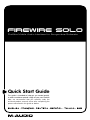 1
1
-
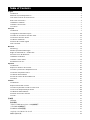 2
2
-
 3
3
-
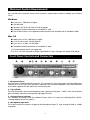 4
4
-
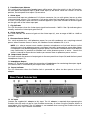 5
5
-
 6
6
-
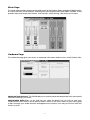 7
7
-
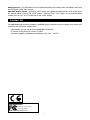 8
8
-
 9
9
-
 10
10
-
 11
11
-
 12
12
-
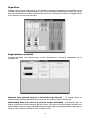 13
13
-
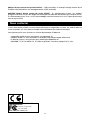 14
14
-
 15
15
-
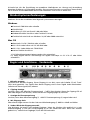 16
16
-
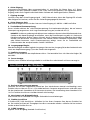 17
17
-
 18
18
-
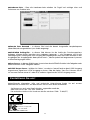 19
19
-
 20
20
-
 21
21
-
 22
22
-
 23
23
-
 24
24
-
 25
25
-
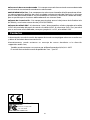 26
26
-
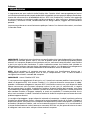 27
27
-
 28
28
-
 29
29
-
 30
30
-
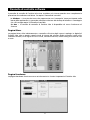 31
31
-
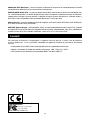 32
32
-
 33
33
-
 34
34
-
 35
35
-
 36
36
-
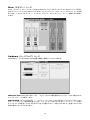 37
37
-
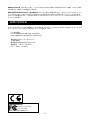 38
38
-
 39
39
-
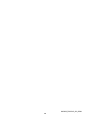 40
40
M-Audio FireWire Solo El manual del propietario
- Categoría
- Equipo de música suplementario
- Tipo
- El manual del propietario